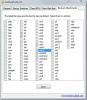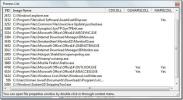Ako automaticky posielať e-maily ďalej v programe Outlook 365
E-mailová správa sa dá ľahko poslať z jedného účtu na druhý. V skutočnosti nemusíte vlastniť účet, na ktorý posielate e-mail. Ak ste pre člena rodiny kúpili niečo online, môžete mu rovnako jednoducho poslať účtenku vo svojom e-maile, ako na iný e-mailový účet.
E-maily je možné posielať ďalej a manuálne. Môžu sa tiež automaticky posielať ďalej a nastavovať tak, aby sa určitý typ správy vždy posielal na konkrétny účet. Väčšina (ak nie všetky) e-mailové klientské počítače a webové e-mailové portály umožnia používateľom posielať e-maily ďalej a nastavovať pravidlá ich odosielania.
Hľadáte naplánovať e-maily v programe Outlook? Skúste to.
Preposielať e-maily v programe Outlook 365
Manuálne posielanie správ ďalej v programe Outlook
Ak chcete manuálne poslať ďalej jeden e-mail v programe Outlook, postupujte podľa nasledujúcich krokov.
- Otvorte správu. Ak naň dvakrát kliknete, otvorí sa vo vlastnom okne.
- Vpravo hore pod páskou kliknite na ikonu Tlačidlo vpred.
- nové okno správy sa otvorí s obsahom predchádzajúcej správy.
- Zadajte e-mail, na ktorú chcete poslať e-mail, a kliknite na tlačidlo odoslať.
Poznámka: Pred odoslaním môžete správu upraviť v novom okne správy.

Automaticky preposielať e-maily v programe Outlook
Ak chcete automaticky poslať e-mail od konkrétneho odosielateľa na inú e-mailovú adresu, musíte v programe Outlook nastaviť pravidlá.
- Otvorte e-mail, pre ktorý chcete nastaviť pravidlo preposielania. cvaknutie Ďalšie možnosti (tri bodky) v pravom hornom rohu a vyberte Pravidlá> Vytvoriť pravidlá.
- Ak nemáte e-mail od odosielateľa, vyberte ľubovoľný e-mail a kliknite na tlačidlo Ďalšie možnosti (tri bodky) v pravom hornom rohu v hlavnom okne programu Outlook. Vyberte položku Pravidlá> Vytvoriť pravidlá.
- cvaknutie Pokročilé nastavenia v novom okne, ktoré sa otvorí.
- V zozname podmienok povoľte „Od odosielateľa e-mailu“ voľba.
- Prejdite do poľa pod ňou a kliknite na odosielateľa. Upravte odosielateľa, t. zadajte nový alebo iný e-mail. Urobte to, ak nemáte e-mail od odosielateľa, z ktorého chcete poslať správy ďalej. Kliknite na Ďalej.
- V ďalšom okne povoľte „Poslať ďalej ľuďom alebo verejným skupinám“ voľba.
- V poli pod súborom pravidiel kliknite na položku Ľudia alebo verejná skupina a zadajte e-mail, na ktorý chcete správu poslať ďalej.
- Zadajte e-mail do poľa Komua kliknite na tlačidlo OK. Z adresára nemusíte vyberať e-mailovú adresu.
- Kliknite na Ďaleja skontrolujte, či chcete zmeniť pravidlá preposielania, t. j. zadajte výnimky. Ak nie, kliknite na tlačidlo Dokončiť a nastaví sa automatické posielanie ďalej.

záver
Preposlané správy budú mať e-mailovú adresu, z ktorej pochádzajú. Ak chcete odstrániť e-mailovú adresu, musíte najprv upraviť správu a pravidlá nebudú fungovať. Budete musieť použiť manuálne preposielanie.
Ak posielate e-maily z pracovného účtu, uistite sa, že tým neporušujete žiadne pravidlá na pracovisku ani nezdieľate súkromné údaje.
Vyhľadanie
Posledné Príspevky
Optimalizujte nastavenia programu Outlook 2010 pomocou nástrojov programu Outlook
Aj keď sa tu pohybujú stovky doplnkov a nástrojov programu Outlook,...
Prístup k rozšíreným bezpečnostným upozorneniam programu Outlook 2010
Rozhodnúť sa, či vypnúť výstrahy zabezpečenia programu Outlook aleb...
Funkcie databázy Excel: DAVERAGE a DSUM
Excel 2010 umožňuje užívateľovi vytvárať databázové tabuľky na vyko...